Profils (Paramètres)
Vue d'ensemble
OsmAnd propose une variété de profils par défaut adaptés à différentes activités, notamment la conduite, le cyclisme, la marche, et des activités plus spécialisées comme le ski et la navigation de plaisance. Ces profils sont conçus pour améliorer votre expérience de navigation en fonction de l'activité que vous pratiquez. Chaque profil comprend des options configurables, vous permettant d'ajuster les paramètres et d'intégrer des plugins supplémentaires pour correspondre à vos préférences.
-
Certains profils, tels que Ski et Bateau, disposent de fonctionnalités supplémentaires qui ne deviennent disponibles que lorsque les plugins correspondants sont activés.
- Les plugins peuvent être activés en naviguant vers Menu → Plugins → Vue carte de ski ou Vue carte nautique.
- L'activation des plugins fournit aux profils les fonctionnalités essentielles pour répondre aux exigences spécifiques de ces activités.
-
Il est important de noter que certains profils, tels que Camion, Moto, Cyclomoteur, Train, Avion, Bateau et Équitation, ne sont pas activés par défaut.
- Pour accéder et utiliser ces profils, vous devez les activer manuellement dans Menu → Paramètres → Profils de l'application.
- Cette méthode permet de maintenir une liste de profils organisée et pertinente en n'activant que ceux requis pour des activités spécifiques.
- Android
- iOS
- Menu → Configurer le profil (Parcourir la carte ou tout autre profil)
- Menu → Paramètres → Profils de l'application

Aller à : Menu → Paramètres → Profils de l'application
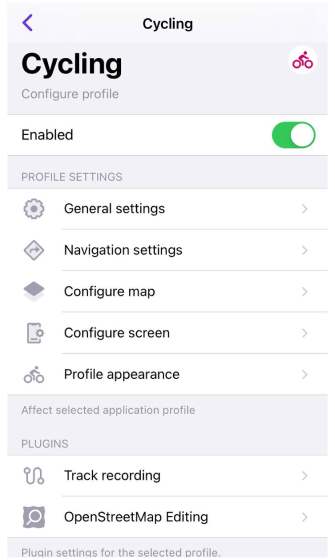
Configuration du profil
Tous les paramètres s'appliquent exclusivement au profil d'application actuellement sélectionné.
- Android
- iOS
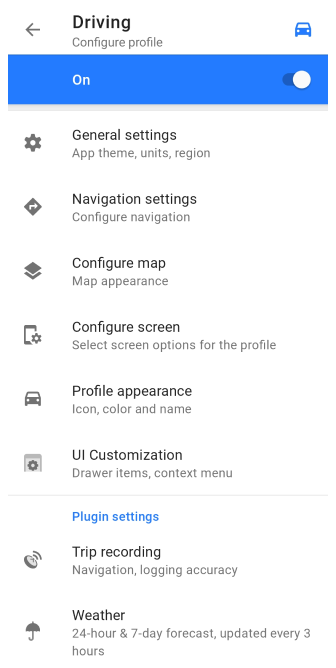
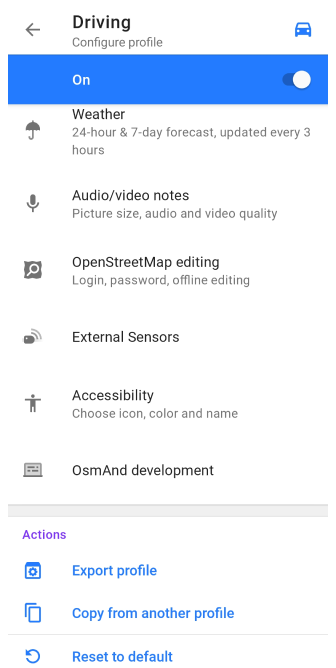
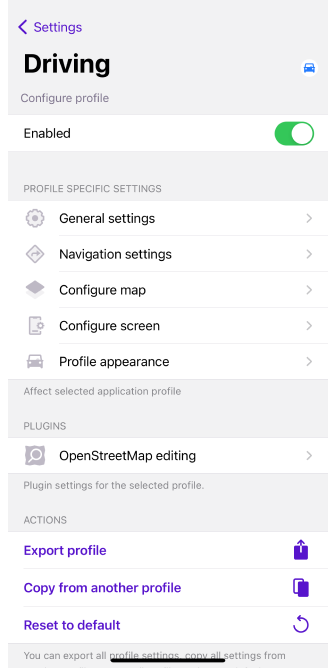
Cette section contient tous les paramètres liés à l'apparence, aux options de navigation, à l'affichage de la carte, au menu des paramètres et à l'écran du profil.
Sauvegarde gratuite dans le cloud
- Android
- iOS
Aller à : Menu → Configurer le profil

Aller à : Menu → Paramètres → Profils de l'application

OsmAnd vous permet de sauvegarder les paramètres de votre profil d'application sur OsmAnd Cloud, garantissant que vos configurations sont stockées en toute sécurité et facilement restaurées sur les versions Android, iOS et Web. Cette fonction de sauvegarde protège vos paramètres en cas de défaillance de l'appareil ou de réinstallation de l'application. Vous pouvez bénéficier de ce plan spécial en utilisant OsmAnd Start.
Vous devez avoir un compte OsmAnd Cloud pour utiliser la Sauvegarde gratuite des paramètres. Si vous avez un abonnement OsmAnd Pro ou un compte OsmAnd Cloud actif, la bannière promotionnelle ne sera pas affichée.
Paramètres généraux
Cette section contient les paramètres pour le thème de l'application et le bouton de la boussole, les unités et formats de données de la carte et du profil, les périphériques d'entrée externes, et de nombreux autres paramètres pour créer la configuration optimale pour votre profil choisi.
Apparence
- Android
- iOS
Aller à : Menu → Configurer le profil → Paramètres généraux → Apparence
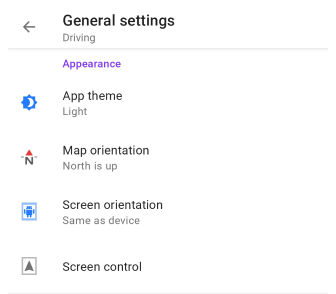
Aller à : Menu → Paramètres → Profils de l'application → Paramètres généraux → Apparence
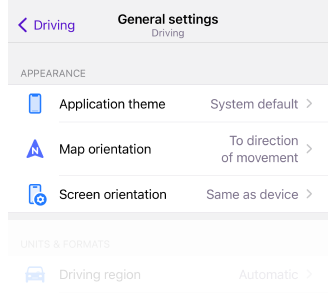
-
Thème de l'application. Vous permet de définir un thème de jour et de nuit pour l'application, qui peut être appliqué à un profil ou à tous à la fois. Cette option ne modifie pas les paramètres du mode carte.
- Sombre
- Clair
- Par défaut Applique le thème du système. Par défaut, et pour tous les nouveaux utilisateurs, le style de la carte correspond au thème clair ou foncé sélectionné dans les paramètres système de votre appareil.
-
Orientation de la carte. Vous permet de choisir le mode d'orientation de la carte pour le profil sélectionné.
- Orientation manuelle
- Orientation du déplacement
- Orientation de la boussole
- Nord en haut
-
Orientation de l'écran. Définit et verrouille la position de l'écran dans l'application OsmAnd. Cette fonctionnalité n'est pas prise en charge sur iPad.
- Portrait
- Paysage
- Automatique
-
Contrôle de l'écran (Android uniquement). Ouvre le menu de contrôle de l'écran, où vous pouvez sélectionner des options pour l'écran de l'appareil pendant la navigation afin d'économiser la batterie de l'appareil.
Unités et formats
- Android
- iOS
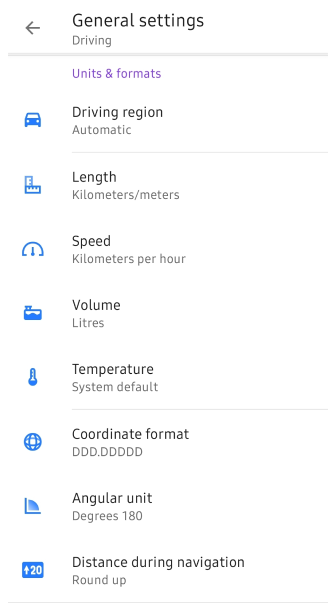
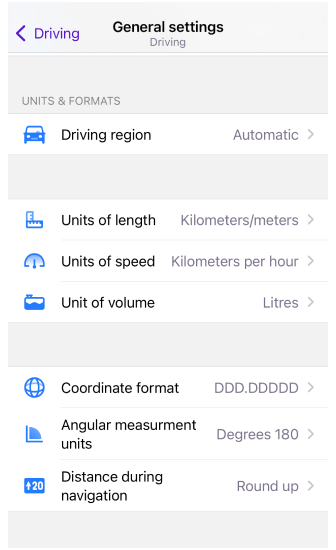
Dans la section Unités et formats, vous pouvez ajuster les unités de mesure et les formats pour les aligner sur vos préférences personnelles et les normes régionales, garantissant que toutes les données sont affichées de manière pratique et familière.
| Région de conduite | Automatique |
|
| Europe, Asie, Amérique latine et équivalents |
| |
| États-Unis |
| |
| Canada |
| |
| Royaume-Uni et équivalents |
| |
| Japon |
| |
| Inde |
| |
| Australie |
| |
| Unités de longueur | Kilomètres/mètres | 1 km / 1000 m |
| Milles/pieds | 0.62 ml / 3281 ft (1000 m) | |
| Milles/mètres | 0.62 ml / 1000 m | |
| Milles/yards | 1094 ya / 0.62 ml (1000 m) | |
| Milles nautiques/pieds, Milles nautiques/mètres | 0.54 nmi / 3280.84 ft / 1000 m | |
| Format des coordonnées | DD°MM.MMMM′ | Exemple : 50.12333° 19.93233° (Lat Long) |
| DD°MM.MMM′ | Exemple : 50°7.393′ 19°55.941′ (Lat Long) | |
| DD°MM′SS″ | Exemple : 50°7′23.6″ 19°55′56.4″ (Lat Long) 23°27′30″ | |
| UTM Standard | 34N 5552876 423678 (Zone Northing Easting) . OsmAnd utilise le Standard UTM qui est comparable mais pas identique au format UTM de l'OTAN. | |
| MGRS | Exemple : 34U DA 23678 52873 . OsmAnd utilise le système de référence MDRS de l'OTAN dérivé des formats UTM et UPS. | |
| Code Open Location | Exemple : 9F2X4WFJ+7W (Open Location Code représente une zone de 9m x 14m) | |
| Grille suisse (CH1903) (version Android uniquement) | Exemple : 2 215 227.87, 830 915.9 (Système de coordonnées suisse) | |
| Grille suisse (CH1903+) (version Android uniquement) | Exemple : 4 215 227.87, 1 830 915.9 (Syst�ème de coordonnées suisse) | |
| Unité d'angle (Android) / Unités de mesure d'angle (iOS) | Degrés 180° | Toutes les valeurs angulaires ont des lectures de 0° à 180° et de 0° à -180°. |
| Degrés 360° | Toutes les valeurs angulaires ont des lectures de 0° à 360°. | |
| Milliradians | Toutes les valeurs angulaires ont une valeur en milliradians. | |
| Unité de vitesse (Android) / Unités de vitesse (iOS) | Kilomètres par heure | 90 km/h |
| Milles par heure | 55.92 mph | |
| Mètres par seconde | 30 m/s | |
| Minutes par mile | 1.073 min/m | |
| Minutes par kilomètre | 0.667 min/km | |
| Milles nautiques par heure (nœuds) | 48.59 kn | |
| Unité de volume | Litres | Europe, Asie, Amérique latine, Canada, Japon, Inde, Australie |
| Gallons impériaux | Royaume-Uni et similaires | |
| Gallons US | États-Unis | |
| Température (Android uniquement) | Par défaut | |
| Celsius | ||
| Fahrenheit | ||
| Distance pendant la navigation | Exact | Pour des mesures précises, choisissez comment les informations de distance sont affichées dans les widgets de navigation, comme la distance à un point, le prochain virage ou une voie spécifique. |
| Arrondi | Pour une meilleure lisibilité, les nombres affichés dans les widgets de navigation (distance à un point, prochain virage ou voie) seront arrondis à la baisse pour avoir moins de chiffres. Par exemple : 3672 m → 3.6 km, 462 m → 400 m, 184 m → 150 m, 47 m → 40 m, 18 m → 15 m. |
Autre
- Android
- iOS
Aller à : Menu → Configurer le profil → Paramètres généraux → Autre

Aller à : Menu → Paramètres → Profils de l'application → Paramètres généraux → Autres
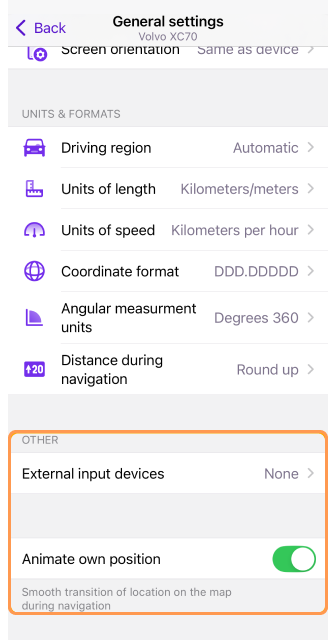
La section Autre fournit des paramètres de profil supplémentaires pour personnaliser l'interface et les commandes d'entrée d'OsmAnd. Ces paramètres vous permettent de configurer des appareils externes, d'ajuster les préférences d'animation et d'activer/désactiver le mode plein écran.
-
Périphériques externes d'entrée – Connectez des contrôleurs externes tels que WunderLINQ, Clavier, ou Parrot pour utiliser OsmAnd avec des boutons physiques.
-
Zoomer avec les boutons de volume (Android uniquement) – Active ou désactive la possibilité d'utiliser les boutons de volume de votre appareil pour zoomer et dézoomer sur la carte.
-
Utiliser le filtre de Kalman (Android uniquement) – Lisse la rotation de la carte avec un mouvement progressif, réduisant les changements de position soudains. Cela introduit un léger délai (moins d'une seconde).
-
Utiliser le capteur magnétique (Android uniquement) – Utilise le capteur magnétique de votre appareil pour stabiliser la rotation de la carte, réduisant les changements brusques. Cela introduit également un léger délai.
-
Mode plein-écran (Android uniquement) – Touchez un espace vide sur la carte pour masquer les boutons de contrôle et les widgets, maximisant la visibilité de la carte.
-
Aucune animation (Android uniquement) – Désactive les animations en mode navigation pour des transitions d'écran plus rapides.
-
Animation de la position (Android uniquement) – L'icône de position s'anime à chaque point GPS reçu (une fois par seconde). Un léger délai dans son mouvement peut être perceptible, surtout lors de mouvements rapides ou de fluctuations du signal GPS. Vous pouvez ajuster cet effet en utilisant le paramètre Temps de prédiction : des valeurs plus élevées augmentent la fluidité mais ajoutent un délai, des valeurs plus faibles réduisent le délai mais peuvent rendre le mouvement moins fluide.
Paramètres de navigation
- Android
- iOS
Aller à : Menu → Configurer le profil → Paramètres de guidage
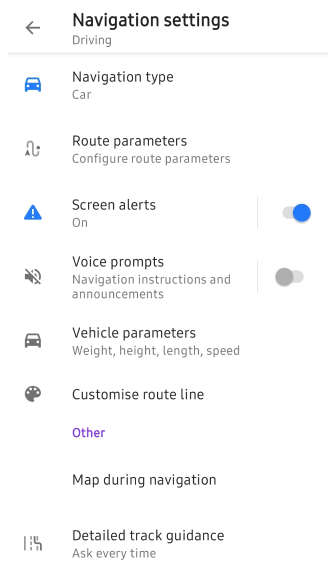
Aller à : Menu → Paramètres → Profils de l'application → Paramètres de guidage

Pour un aperçu détaillé des options de navigation, consultez l'article Paramètres de navigation, qui explique comment configurer OsmAnd pour une expérience de navigation optimale.
-
Type de navigation - Choisissez le mode de navigation approprié en fonction de votre méthode de déplacement et de la disponibilité d'Internet.
-
Paramètres d'itinéraire - Définissez comment OsmAnd calcule les itinéraires, y compris les préférences pour éviter certaines routes ou sélectionner des types d'itinéraire.
-
Alertes écran - Activez le Widget Alertes pour afficher des notifications en temps réel pour les limites de vitesse, les virages et d'autres conditions routières importantes.
-
Instructions vocales - Activez le guidage audio pour recevoir des instructions de navigation vocales pendant la conduite ou la marche le long d'un itinéraire sélectionné.
-
Paramètres du véhicule – Configurez les paramètres spécifiques au véhicule tels que la vitesse maximale et la hauteur du véhicule pour assurer un routage précis et éviter les routes restreintes.
-
Personnaliser la ligne d'itinéraire – Ajustez la couleur, la largeur et le style de la ligne d'itinéraire affichée sur la carte pour une meilleure visibilité pendant la navigation.
-
Carte pendant la navigation – Affichez le positionnement en temps réel sur la carte, suivez la progression le long de l'itinéraire et améliorez l'orientation à l'aide de points de repère.
-
Guidage détaillé de la trace – Améliorez la navigation virage par virage en alignant votre itinéraire avec les routes cartographiées. Paramètres disponibles : Demander à chaque fois ou Toujours.
Il n'y a pas de paramètres de navigation dans le profil Parcourir la carte.
Configurer la carte
- Android
- iOS
- Menu → Configurer le profil → Configurer la carte
- Menu → Paramètres → Profils de l'application → Configurer la carte
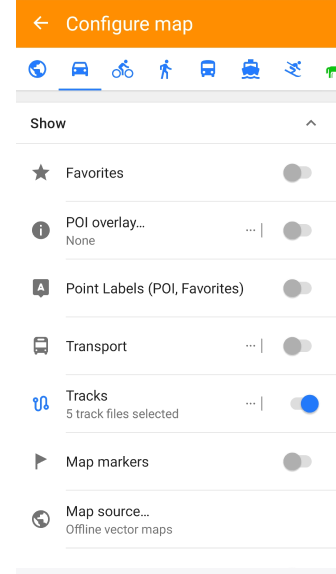
Aller à : Menu → Paramètres → Profils de l'application → Configurer la carte
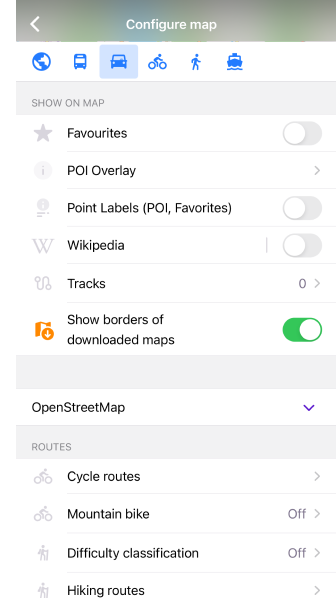
Le menu Configurer la carte vous permet de personnaliser les paramètres d'affichage de la carte pour le profil sélectionné, permettant une meilleure visualisation des éléments clés de la carte.
Avec ce menu, vous pouvez :
-
Mettre en évidence les éléments importants de la carte, y compris les points favoris, les marqueurs de navigation ou les points d'intérêt spéciaux sur la carte.
-
Afficher des itinéraires et des fichiers GPX spécifiques, y compris des traces tierces pour la navigation ou l'analyse.
-
Superposer des couches de carte supplémentaires, telles que les informations de terrain, les images satellite ou d'autres cartes raster disponibles.
-
Activer la visualisation des transports en commun, affichant les itinéraires et arrêts pour une meilleure planification des trajets.
-
Ajuster l'apparence de la carte en sélectionnant un style de carte différent pour correspondre à vos besoins.
Configurer l'écran
- Android
- iOS
- Aller à : Menu → Configurer l'écran
- Aller à : Menu → Paramètres → Profil d'application → Configurer l'écran
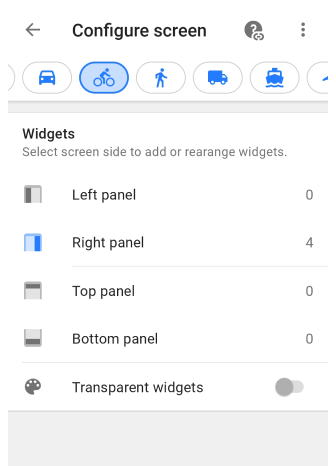
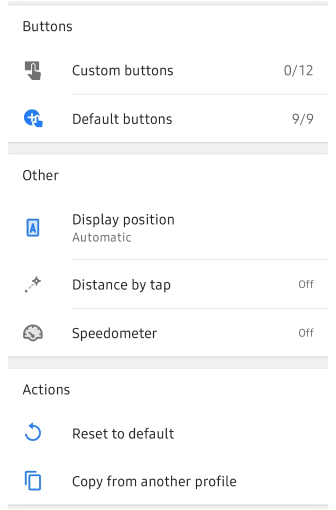
Aller à : Menu → Configurer l'écran
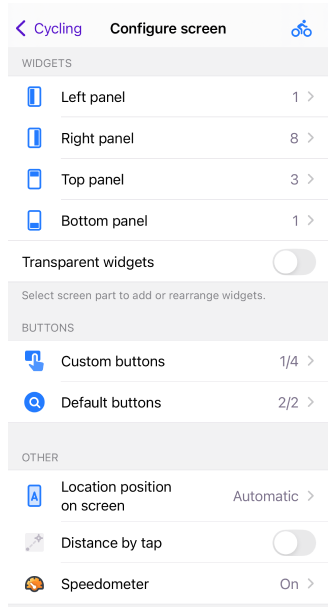
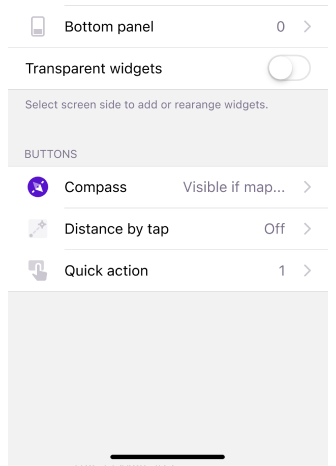
Le Configurer l'écran est un menu qui vous permet de configurer les widgets pour le profil sélectionné à afficher sur la carte. Sur cet écran, vous pouvez activer et configurer les widgets d'information et de navigation, ainsi que d'autres éléments.
Apparence du profil
- Android
- iOS
Aller à : Menu → Configurer le profil → Apparence du profil

Aller à : Menu → Paramètres → Profils de l'application → Apparence du profil
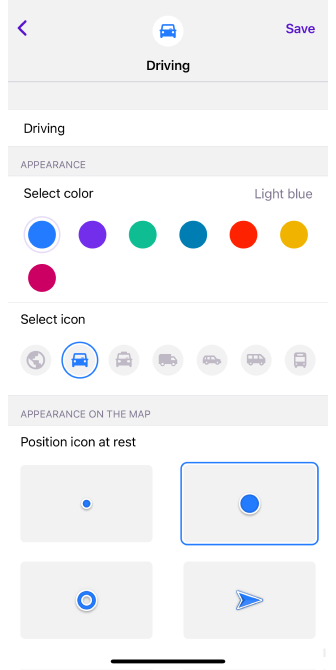
Les paramètres Apparence du profil vous permettent de personnaliser le nom et la représentation visuelle de votre profil. Vous pouvez également modifier l'apparence de Ma position ici. Bien que le nom du profil doive être unique, les icônes et les couleurs peuvent être les mêmes pour différents profils. Ces modifications seront appliquées dans diverses parties de l'application, telles que le menu Préparation d'itinéraire.
Apparence de ma position
- Android
- iOS
Aller à : Menu → Configurer le profil → Apparence du profil

Aller à : Menu → Paramètres → Profils de l'application → Apparence du profil

Les paramètres Apparence de ma position vous permettent de personnaliser la façon dont votre position est affichée sur la carte, à la fois lorsque vous êtes immobile et en mouvement. Le mouvement est détecté par le système d'exploitation lorsque la vitesse de l'appareil est supérieure à zéro.
1. Angle de vue et rayon de localisation
Vous pouvez personnaliser les éléments visuels liés à votre position et les appliquer séparément ou ensemble pour les positions Au repos et Navigation. Pour les modes 2D et 3D, l'Angle de vue et le Rayon de localisation sont affichés dans la même couleur sélectionnée pour le profil de navigation, directement sous l'icône Ma position.
- Angle de vue – Affiche une zone en forme de cône indiquant la direction dans laquelle vous faites face.
- Rayon de position – Affiche une zone circulaire autour de votre icône, représentant la précision de votre position actuelle.
2. Icônes 3D personnalisées
Pour une expérience plus personnalisée, vous pouvez créer et ajouter des icônes 3D personnalisées à OsmAnd.
Comment ajouter une icône de position 3D personnalisée :
-
Créer un modèle 3D. Concevez votre icône aux formats MTL et OBJ.
-
Intégrer le modèle dans OsmAnd :
-
Développez un plugin personnalisé en utilisant l'exemple de plugin fourni.
-
Placez vos fichiers d'icônes 3D dans les chemins suivants :
..osmand/models/nom_dossier_icone/fichier_3d_personnalise.mtl..osmand/models/nom_dossier_icone/fichier_3d_personnalise.obj -
Alternativement, copiez les fichiers MTL et OBJ directement dans le dossier OsmAnd en utilisant la même structure de répertoire.
-
3. Modes d'orientation de la carte
Vous pouvez contrôler le comportement de l'icône Ma position en utilisant différents modes d'orientation de la carte.
- Si l'icône de position tremble ou tourne à l'arrêt, passez du Mode direction de mouvement (Rotation de la carte par cap) à un autre mode.
- Ajustez les paramètres supplémentaires dans Menu → Paramètres → Profils d'application → Apparence du profil → Options.
- Apprenez-en davantage sur le cap et le suivi de direction dans la section Widget de cap.
Personnalisation de l'interface utilisateur
This feature is currently not available for the iOS version of the OsmAnd app.
Pour masquer tous les paramètres de contrôle des plugins inutilisés, désactivez-les.
Menu → Paramètres → Profils de l'application → Personnalisation UI
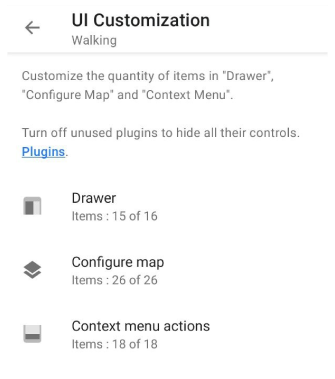
Avec la fonction de personnalisation de l'interface utilisateur, vous pouvez ajuster le nombre d'éléments dans des actions telles que Panneau latéral, Configurer la carte et Actions du menu contextuel. Des informations sur le nombre d'éléments ajoutés par rapport à tous les éléments possibles peuvent être trouvées sous le titre de chaque fonctionnalité.
Tiroir

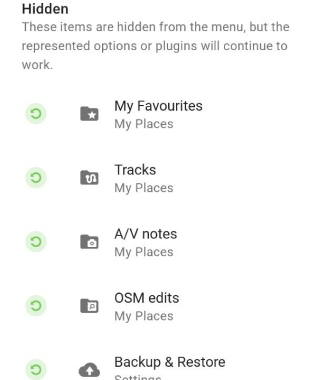
-
Éléments principaux visibles - Dans la section Personnaliser l'interface utilisateur, vous pouvez réorganiser, masquer et restaurer les �éléments du Tiroir pour correspondre à vos préférences.
-
Rétablir les paramètres par défaut - Restaure la liste originale des éléments dans le tiroir, annulant instantanément toute personnalisation.
-
Copier depuis un autre profil - Vous permet de copier la disposition du tiroir d'un autre profil OsmAnd pour maintenir une configuration cohérente entre les profils.
Configuration de la carte

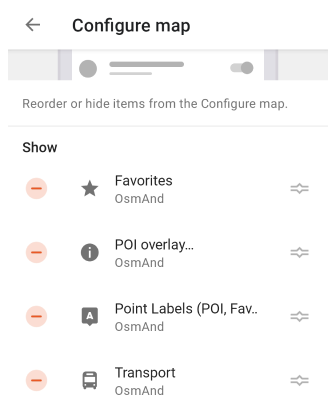
-
Menu Configurer la carte - Dans la section Personnaliser l'interface utilisateur, vous pouvez réorganiser ou masquer des éléments du menu Configurer la carte, permettant un accès rapide aux paramètres fréquemment utilisés.
-
Rétablir les paramètres par défaut - Restaure la liste d'éléments originale dans le menu Configurer la carte, annulant toutes les modifications.
-
Copier depuis un autre profil - Copie la disposition du menu Configurer la carte d'un autre profil OsmAnd.
Actions du menu contextuel
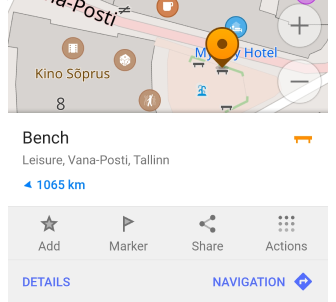
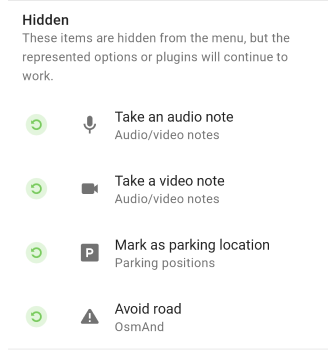
-
Menu contextuel de la carte - Dans la section Personnaliser l'interface utilisateur, vous pouvez réorganiser ou masquer les éléments du menu contextuel de la carte pour optimiser l'accès aux fonctionnalités fréquemment utilisées.
-
Rétablir les paramètres par défaut – Restaure la liste d'éléments par défaut dans le menu contextuel de la carte, annulant instantanément toutes les modifications.
-
Copier depuis un autre profil – Copie l'agencement du menu contextuel d'un autre profil OsmAnd pour maintenir la cohérence entre les différents profils.
Paramètres des plugins
Pour accéder aux paramètres du plugin, vous devez d'abord activer le plugin dans la section Plugins du menu principal.
- Android
- iOS
Aller à : Menu → Paramètres → Profils de l'application → Extensions
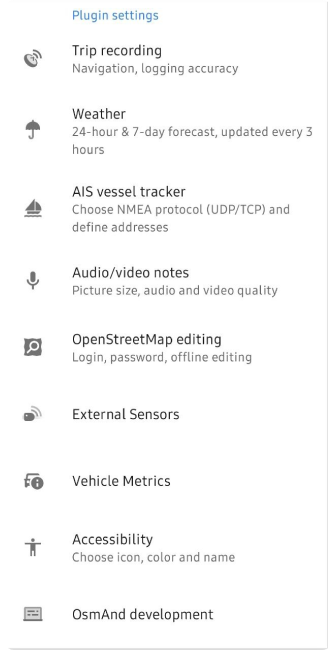
Aller à : Menu → Paramètres → Profils de l'application → Extensions
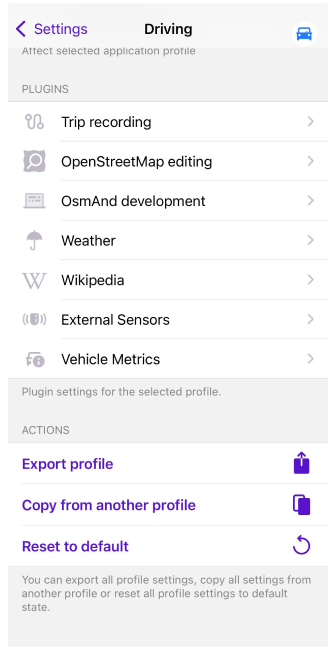
Les plugins débloquent des fonctionnalités supplémentaires de l'application et peuvent être payants ou gratuits. Certains plugins ont leurs propres paramètres, d'autres non. OsmAnd vous offre la possibilité de configurer les plugins pour chaque profil séparément.
-
Enregistrement de trajet. Cet élément ouvre les paramètres d'enregistrement de trajet pour le profil sélectionné, où vous pouvez choisir n'importe quel paramètre pour enregistrer vos trajets.
-
Météo. Les couches de carte Météo interactives vous permettent de surveiller la température, la pression atmosphérique, la couverture nuageuse, la vitesse du vent et les précipitations dans votre ville ou tout autre endroit sur une carte mondiale.
-
Notes audio/vidéo (Android uniquement). Cet élément ouvre les paramètres du plugin audio-vidéo pour le profil sélectionné. Le plugin Notes audio/vidéo étend les fonctionnalités d'OsmAnd en vous permettant de créer vos notes sous différents formats tels que photo, vidéo ou audio et de les associer à une localisation géographique ou à la position actuelle.
-
Édition OpenStreetMap. Cet élément ouvre les paramètres du plugin d'édition OpenStreetMap pour le profil sélectionné. Avec OsmAnd et le plugin d'édition OSM, vous pouvez contribuer à OpenStreetMap.org en créant ou en modifiant des POI, en ajoutant ou en commentant des notes, et en téléchargeant des traces GPX enregistrées.
-
Capteurs externes. Lorsque vous appuyez sur un élément dans la section Paramètres du plugin, les paramètres des capteurs externes pour le profil sélectionné sont ouverts. Le plugin Capteurs externes vous permet de lire et d'enregistrer des données provenant de capteurs externes sans fil et de les afficher à l'aide de widgets dans l'application OsmAnd.
-
Accessibilité (Android uniquement). Cet élément ouvre les paramètres du plugin Accessibilité pour le profil sélectionné. Les paramètres du plugin Accessibilité vous permettent de personnaliser l'application en fonction de vos besoins. Tous les paramètres sont liés au processus de navigation et sont définis individuellement pour chaque profil.
-
Développement OsmAnd. Ce menu ouvre les paramètres du plugin de développement OsmAnd, où vous pouvez configurer l'application OsmAnd à des fins de test ou explorer les fonctionnalités à venir. Ces paramètres sont destinés aux développeurs et ne sont pas nécessaires pour une utilisation normale de l'application.
La modification des paramètres du plugin de développement OsmAnd affecte tous les profils.
-
Wikipedia (iOS uniquement). Ce menu ouvre les paramètres du plugin Wikipedia. Vous pouvez sélectionner la langue dans laquelle les articles seront affichés et choisir de télécharger les images de Wikipedia. Avoir Wikipedia pendant votre voyage améliore votre expérience en fournissant des informations sur les lieux que vous visitez. Il fonctionne hors ligne et affiche les articles Wikipedia pertinents directement sur la carte liés aux points d'intérêt.
-
Métriques du véhicule. Ce menu ouvre les paramètres du plugin Métriques du véhicule. Il vous permet de connecter un scanner OBD-II à OsmAnd.
-
Traqueur de navires AIS (Android uniquement). Ce menu ouvre les paramètres du plugin Traqueur de navires AIS. Ce plugin vous permet de connecter un traqueur AIS à OsmAnd.
Actions
- Android
- iOS
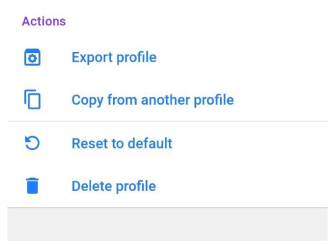

Actions avec le profil sélectionné :
-
Exporter le profil - Exporter tous les paramètres du profil sélectionné au format OSF.
-
Copier depuis un autre profil - Copie tous les paramètres d'un autre profil existant dans votre application OsmAnd.
-
Réinitialiser aux valeurs par défaut - Rétablit tous les paramètres à l'état initial.
-
Supprimer le profil :
- Cette action n'est disponible que pour Android et uniquement pour un profil personnalisé.
- Les profils par défaut ne peuvent pas être supprimés.
- Pour ajouter un profil, allez dans Menu → Paramètres → Profils d'application → + Nouveau profil.
Articles connexes
Dernière mise à jour : Février 2025